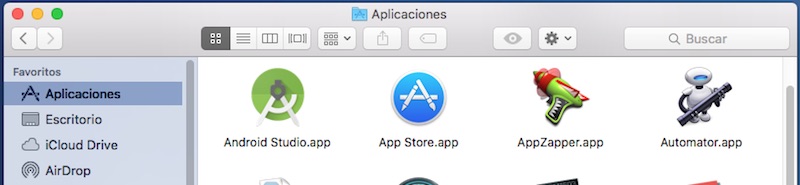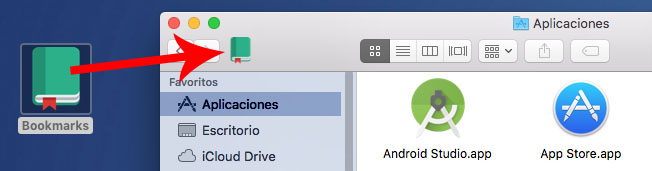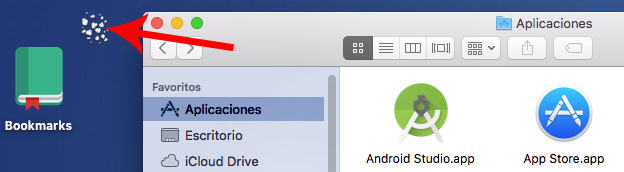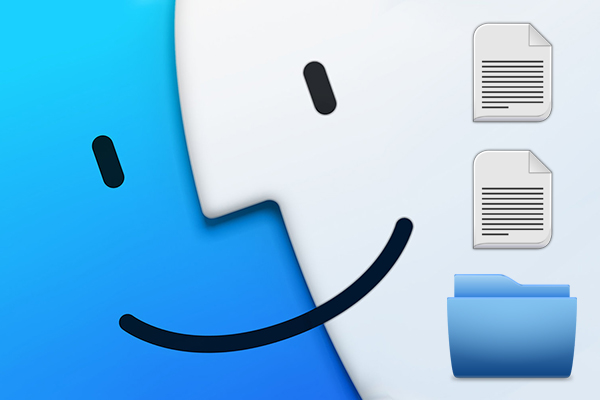
Comme vous le savez, Si vous êtes un utilisateur de Mac, le Finder est une des applications essentiel le système d’exploitation Apple. C’est le première application comme vous le verrez une fois le système de chargement est terminé.
Le Finder est l’application responsable de, entre autres choses, Laissez-nous le Navigation Grâce à la système de fichiers de Mac OS x e, De même, les frais de lancement d’autres applications.
Par le biais Windows, Cet utilitaire va vous montrer les différentes dossiers et fichiers de notre système, tant que nous avons la permission de le faire.
Dans l’image ci-dessus vous pouvez voir le Retour au début la fenêtre de la Finder. L’ensemble des icônes ils sont situés dans la partie supérieure est appelée barre d’outils, et c’est très pratique et vous facilite beaucoup de travail si le ensemble Selon vos besoins.
En dehors de la configuration des différentes icônes et leurs fonctionnalités, Il y a la possibilité de créer raccourcis à votre dossiers ou fichiers les plus utilisés, donc vous pouvez toujours avoir leur à la main, et je dois pas chercher toutes les quelques minutes.
Comment ajouter un fichier ou un dossier à la barre d’outils du Finder
Pour Ajouter un dossier ou un fichier dans la barre d’outils, tout simplement Appuyez et maintenez la clé Commande (Cmd) Certain temps Drag a dit fichier ou dossier à la même. Une fois que vous êtes là-dessus, l’objet déplacé, vous verrez s’afficher un icône avec le symbole (+). À ce moment-là, Déposez-le et vous verrez qu’il Ajoute à la barre.
Maintenant, Lorsque vous ouvrez une fenêtre du Finder, Ce tableau contiendra également les icônes des fichiers et dossiers que vous avez ajoutés à ce.
Comment faire pour supprimer ou de supprimer un fichier ou un dossier dans la barre d’outils du Finder
Pour supprimer un fichier ou un dossier dans la barre d’outils, d’une manière similaire, Appuyez et maintenez la clé Commande (Cmd) Certain temps Drag l’icône dans la barre d’outils sur fenêtre de, où est-ce que vous devez déposer il. Après cela, disparaîtra dans la barre d’outils, sur le site où laisser aller il montrera une animation de décoloration de la fumée.
Vous pouvez également faire Ce dernier avec le différentes icônes, ou d’un ensemble d'entre eux, vous avez maintenant configuré, même les fichiers ou dossiers.
Configuration de le Finder à votre goût, vous pouvez améliorer votre productivité et accéder à ces dossiers et les fichiers que vous généralement accéder normalement sans avoir à les Rechercher via le système de fichier chaque fois que vous voulez les utiliser.

















 Mac
Mac